
既に私たちの生活に浸透し、一部の人にとっては仕事でもプライべートでも必需品となっている「パソコン」や「ノートパソコン」。最近は技術の向上により、以前より性能の良いものがずっと安価で手に入るようになりました。
とはいえ、パソコンはけっして安いものではないため、できる限り長く使いたいものです。しかし、パソコンは精密機械である以上、突然故障してしまうことも少なくないでしょう。
大切なデータのためにも、壊れてしまう前に対策を打っておきたいところですが、パソコンの寿命とは一体どのくらいなのでしょうか?
当記事では、パソコンの寿命やパソコンを買い替えるタイミングとその理由、パソコンを長く使うコツやパソコンの処分方法までを、簡単にまとめてご紹介いたします。パソコンを長く使っており、買い替えなどを検討されているかたの参考になれば幸いです。
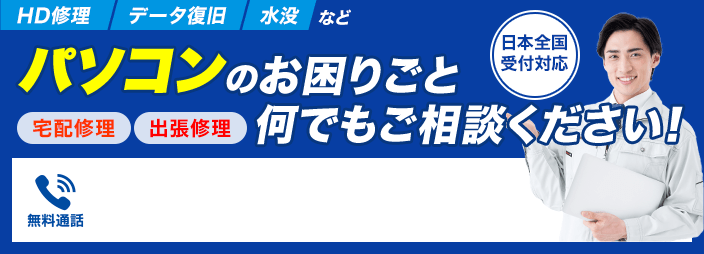
目次
パソコンの寿命には3つの目安がある
パソコンの寿命は、一般的に5年程度だといわれることが多いです。これは「5年前後で必ず故障する」という意味ではなく、パーツの劣化などさまざまな要素が原因となり、故障やトラブルが発生し始めるまでが平均で5年、といった考え方です。
環境や使い方次第では、3年程度で故障してしまうこともあれば、10年以上使える場合もあります。5年という目安にはパソコンのパーツ自体が壊れてしまうほかに、OS(オペレーティングシステム)のサポート期間も考慮された目安となります。
決定的な故障前に買い替えたい場合
決定的な故障として多く挙げられるものがストレージ、つまりHDDの故障です。ハードディスクドライブと呼ばれるこのパーツは、パソコンを使う上で不可欠なOSやその他インストールしたアプリケーションのデータ、写真に文章、画像といった自ら保存したデータを収めておくものです。
OSをはじめとしたすべてのデータが収められているHDDが故障すると、パソコンは起動こそしても通常の操作は一切おこなえない状態となり、保存していたデータも損失してしまいます。つまり、HDDの故障はパソコンの故障ともいえるのです。
このパーツは物理的に回転をすることでデータの読み書きをおこなうので、可動するぶん故障もしやすいとされています。パソコンを構成する代表的なパーツにCPUやメモリなどがありますが、これらはハードディスクと比較すると故障しにくいです。
HDDの寿命は一般的に1万時間から2万時間前後だといわれています。しかしこれを年数に置き換えようとすると、1日にどれだけ使用するかで変わってくるのです。
たとえば、寿命を1万時間と仮定し1日に5時間パソコンを使用する場合は年数で5年半程度となりますが、1日に9時間使用する場合だと、その寿命は3年程度となってしまいます。
ハードディスクだけを交換できるパソコンもありますが、ハードディスクの費用や交換にかかる時間、リスク、データは既に損失しているなどの点を考えると、HDDが故障する前に買い替えをおこない、データ移行をおこなほうがよい場合もあります。
OSのサポート期間に合わせる場合
通常販売されているパソコンには、OS(オペレーティングシステム)と呼ばれるソフトウェアがインストールされています。OSとして代表的なものに、Microsoftが提供している「Windows」シリーズや、Apple社製のパソコンにインストールされている「Mac OS」などがあります。
これらのOSはパソコンを動作させるのに必要なソフトウェアで、その機能の一部に、OSの不具合やセキュリティ上の問題などを定期的に更新、修正するサポートと呼ばれるものがあります。
このサポートは、OSが発売されてから一定期間で終了するものとなっていて、Windowsの場合でおおよそ10年ほどのサポート期間が設けられています。ここで注意したいのは、あなたがパソコンを購入してから10年間ではなく、WindowsがOSをリリースしてから10年間という点です。
OSが発売された5年後に購入したパソコンであれば、その5年後にはサポートが終了してしまいます。サポートが終了したOSを使用し続けることは、セキュリティ上とても危険な行為です。
最もお得!OSのバージョンアップごとの買い替え
最新のOSを快適な状態で使用するのにオススメなのが、OSの新バージョンがリリースされるたびにPCを買い替える方法です。
パソコンの寿命は平均的には5年とお話ししましたが、パソコンの性能向上はペースが速く、またシステムのアップグレードも頻繁におこなわれています。たとえばWindowsの場合は、2009年にWindows7がリリースされた3年後にWindows8を、さらにその3年後にWindows10をリリースしています。
OSにもサポート期限があるのでできる限り新しいものにアップグレードしておきたいですが、古いパソコンに最新のOSをインストールすると、以前より動作が重たくなるなどのデメリットが発生してしまいます。
最新のOSがインストールされているパソコンであれば、そのOSの性能を十分に発揮できるうえ、セキュリティ的にも安全性が高いといえるでしょう。
この症状が出たらキケン!パソコンの寿命サイン

ひとくちに故障といっても、パソコンの故障にはさまざまな症状があります。USB機器との接続が突然切れてしまったり、画面が突然消えてしまったりなど、皆様も色々と経験があると思います。
これらの症状であれば、多くの場合は機器の再接続、パソコンの再起動等で改善される場合あります。
では、パソコンが壊れる直前に見られる「寿命のサイン」としては、どのような症状がみられるのでしょうか?
パソコンの寿命サイン5つ
パソコンの致命的な故障には、いくつかの前兆があることが多いです。以下に、代表的な症状を5つ挙げておきます。
・パソコンからガリガリ、カリカリといった異音がする
・突然BSoD(ブルースクリーン)状態になる、その機会が増えた
・画面が動かなくなる(フリーズ)状態が発生する、その機会が増えた
・ハードディスクを認識しない
・手順に従い初期化やリカバリをおこなっても、症状が改善されない
これらの症状がみられる場合は、パソコンとしての寿命が迫っている場合が多く、突然起動しなくなる場合もあります。
パソコンは寿命でトラブルになる前に買い替えるのが得策
使っているパソコンが壊れたわけでもないのに新しいパソコンを買うのは、少し勇気のいる行動だと思います。ですが、壊れてデータを失ってからでは遅いですし、快調に動作しないパソコンを使い続けていてはストレスも溜まるというものです。
現在はパソコンの高スペック化が進み、それほど高いものでなくとも5年前のパソコンよりはずっと快適に動作することがほとんどです。
パソコンはその性能の向上が激しいので長く使う家電製品というよりも、スマートフォンのようにその都度買い替えていくといった性質をもった機械だといえます。5年以上使っており、動作が怪しい場合は一度買い替えを検討してはいかがでしょうか。
早めにデータのバックアップをとっておこう
実際にHDDが故障してしまってからでは、データを復旧させることは困難な作業です。業者に依頼することでデータを救出すことはできるかもしれませんが、それも100%すべてのデータが救出可能とはいいがたいです。
そのため、故障の兆候が見られたらできるだけ速やかにデータなどのバックアップをおこない、新しいPCの購入を検討した方がよいでしょう。
パソコンの寿命をのばす方法は?日頃の心がけ4つ
5年前後で寿命が来るといわれているとはいえ、できる限り長く使いたいというのは当然のことだと思われます。それではパソコンの寿命をできる限り長くするにはどのような工夫をする必要があるのでしょうか?大きく分けで4つが挙げられます。
熱対策をし、熱がこもらない状況で使用する
パソコン、特にノートパソコンは熱が逃げにくい構造にもかかわらず、パソコンには熱に強くない部品が数多く使われています。
ほとんどのパソコンには熱を逃がすためのファンなどが搭載されていますが、パソコンに負荷がかかる作業を長時間おこなうと内部に熱がこもり、パーツに対して悪影響を及ぼす場合があります。
そのため、パソコンに対して過負荷をかけないことや、内部の熱をできる限り逃がすなど工夫が必要になります。特に夏場は要注意です。クッションなどやわらかい物の上でノートパソコンを使うことも、吸排気口をふさぐことになるので避けた方がよいでしょう。
ホコリはパソコンの命取り。こまめに掃除を
一つ上の項目と重なる点がありますが、吸排気口やファンの周辺にほこりが貯まった状態で使用していたりすると、冷却する機能を十分に発揮できません。パソコンの内部に熱がこもり故障の原因となるため、こまめに掃除をおこなう必要があります。
パソコンにも結露は起きる。温度変化に注意!
冬場に注意すべきは結露です。特にノートパソコンの場合は屋外へ持ち出すことも多いかと思われます。ここで冷え切ったノートパソコンを室内へ持ち込んだり、電源を入れ熱が発生したりすることにより、パソコンの内部に結露が発生します。
いうまでもなく水分は、パソコンにとって大敵となります。寒い屋外から持ち込んだパソコンは、電源を入れる前に部屋の温度になじませておくとよいでしょう。
衝撃や振動を与えない
パソコンは精密機械であり、振動や衝撃に弱いものがほとんどです。そんなパソコンに搭載されているパーツの中でも、特に衝撃に弱いのがHDDです。
データを格納しているHDDは非常に精密な針でデータの読み書きをおこないます。特に動作中のHDDに衝撃を加えることは、寿命の低下だけでなく直接的な故障の原因になりえます。
持ち運ぶ際は電源を切り、クッション性のあるケースを使用するなど工夫をするとよいでしょう。また、起動中に電源を長押しする強制シャットダウンはパソコン内部にストレスを与えるため、やむを得ない事態以外では使用を避けましょう。
パソコンは高く売るか、正しくスムーズに処分したい

パソコンを買い替えたとして、気になるのは古いパソコンの処分の方法です。買い替えた際の状況次第ですが、パソコンが十分に動作してかつそこまで古いモデルでなければ、買い取ってもらう手段もあります。
また、故障したパソコンを処分する際に心配なのがハードディスクなどからの情報漏洩です。一般的には簡単に吸い出すことはできないデータですが、廃棄されたHDDから情報を抜き出し、悪用する人間はいまだに存在します。PCを処分する際には、確実なデータ消去をおこなうべきでしょう。
データの消去は念入りに!
データの消去といえばファイルを「ごみ箱」に入れる削除方法を思い浮かべるかたも多いのではないでしょうか。しかしこの方法では、ハードディスク内にデータが残っている状態のままなのです。初期化やリカバリをおこなっても復元されてしまう可能性は残っています。
確実に削除をおこなう方法としては、ハードディスク内のデータをすべてゼロデータというもので上書きする手段や、ハードディスク本体を物理的に(ハンマーなどで)破壊する方法があります。ゼロデータによる上書きは専用ソフトが必要になります。
物理的な破壊は、破片などによりケガをするリスクや、不十分な破壊では効果のない場合もあります。クレジットカードのデータや社用のパソコンで内部のデータの漏洩が心配なかたは、信頼のできる業者の手で処分をしてもらうことが確実でしょう。
高く売るなら3年以内?パソコンの価値を上げる方法
まだ十分に使用可能なパソコンの場合、処分ではなく売るという選択肢もあります。基本的にパソコンが新しければ新しいほど、またはスペックが高いほど買取金額は高くなる傾向にあります。少し古いパソコンでも、ある程度の値段で買い取っている業者は多いようです。
買取へ出す際には付属品を揃え、きれいにクリーニングをしておくとよいでしょう。また、パソコンを売る場合は、その業者がどのようにハードディスク内のデータを処理しているか(ゼロデータ上書きや破砕処理など)、一度確認をしておくとより安心です。
パソコンを正しく捨てる方法
前述したように、パソコンを処分する際は適切なデータの処理が必要です。パソコンは「資源有効利用促進法」という法律により、リサイクルが義務付けられている家電であり、ごみとしての処分はできません。
というのも、パソコンの内部にあるレアメタル(鉄やアルミ、金銀、コバルト、ニッケルなど)は貴重な素材であり、これらを有効的に活用することがねらいです。
15年以内に販売されたパソコンであれば、購入代金にPCリサイクル料金というものが含まれているため、購入したメーカーに申し込んだうえで発送をおこなえば処分が可能です。発送が難しい場合、回収を依頼できることもあるようです。
メーカーでの処分の他にも、自治体や家電量販店がリサイクルをおこなっている場合があります。ただし、取り扱うパソコンに制限があったり、期日が決まっていたりする場合がありますので、持ち込む前に確認をする必要があるでしょう。
まとめ
パソコンにも寿命の目安があり、また故障以外にも買い替える理由がある点を、おわかりいただけたでしょうか。本文では述べませんでしたが、パソコンは兆候なく壊れてしまう可能性もあるため、定期的なバックアップを取っておくと有事の際に安心できるでしょう。
パソコンはユーザーと密接にかかわる機械であるがゆえに、ユーザーの個人情報を多く記録しています。処分する際は適切な処理をおこなうか、信頼のおける業者へ依頼をするとよいでしょう。
買取に出す際も同様で、買い取り価格ばかりに目がいきがちですが、データの処分をどのようにおこなっているのか、ホームページや問い合わせにて確認をしておく必要があります。
パソコンは生活の必需品。寿命になるまで大切に使用し、時期が来たら買い替えることをオススメします。そのための参考に、ぜひ今回の内容をお役立てください。























